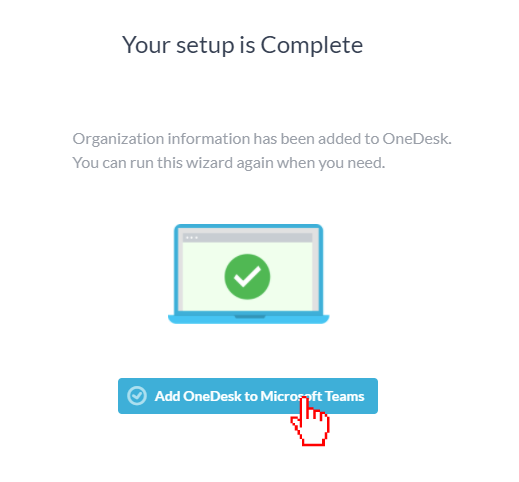Integration von Microsoft Teams mit Projektmanagement-Software
OneDesk bietet Helpdesk- und Projektmanagement-Software, die in Microsoft Teams integriert ist.

Verbinden Sie Microsoft Teams mit Ihrem OneDesk-Konto
Verknüpfen Sie Ihr bestehendes MS Teams-Konto mit Ihrem OneDesk. Verbinden Sie die Helpdesk- und Projektmanagement-Software von OneDesk mit Ihrem Microsoft Teams-Konto, um die Verwaltung Ihres Teams zu vereinfachen.
Was bietet Ihnen die Microsoft Teams-Integration?
Wenn diese Integration aktiviert ist, können Sie sich mit einem einzigen Klick von MS Teams aus bei OneDesk anmelden. Sie können Ihre Teaminformationen auch an OneDesk übertragen. Auf diese Weise können Sie Teams in OneDesk erstellen, die Ihren Teams in Microsoft Teams entsprechen. Sie können auch Informationen zu Ihrer Organisation wie Name und Logo mitbringen.
Die folgenden Schritte erleichtern die Integration der Helpdesk- und Projektmanagement-Software von OneDesk in Microsoft Teams.
So richten Sie die Integration mit Microsoft Teams ein – Schritt für Schritt
Führen Sie die folgenden Schritte aus, um die MS Teams-Integration mit OneDesk einzurichten:
Schritt 1: Klicken Sie unten links in der OneDesk-Anwendung auf das Symbol Weitere Anwendungen.
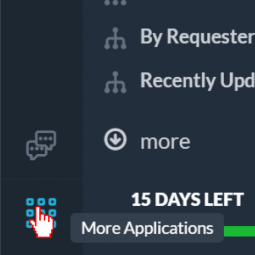
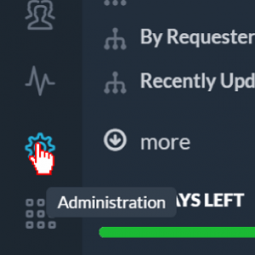
Schritt 2: Klicken Sie auf Verwaltung, um zum Verwaltungsbereich zu navigieren.
Schritt 3: Klicken Sie auf Integrationen, um die Integrationsanwendung zu öffnen.
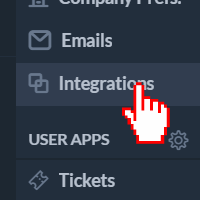
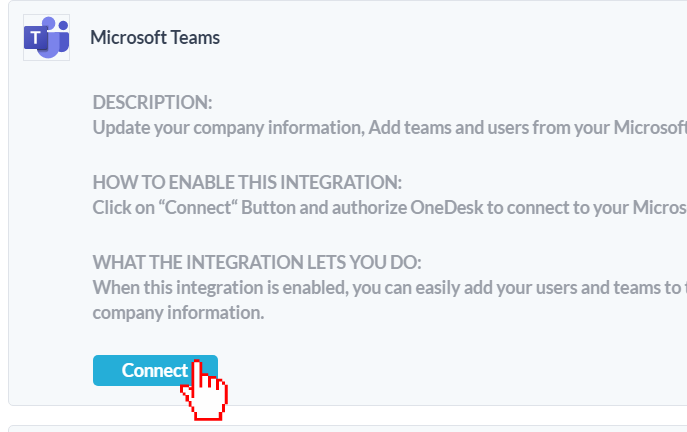
Schritt 4: Wählen Sie Microsoft Teams aus und klicken Sie dann unten auf Verbinden.
Schritt 5: Klicken Sie auf Bei Ihrem Microsoft-Konto anmelden, um sich anzumelden.
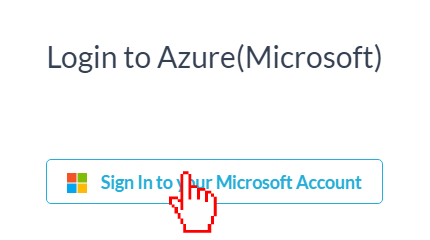
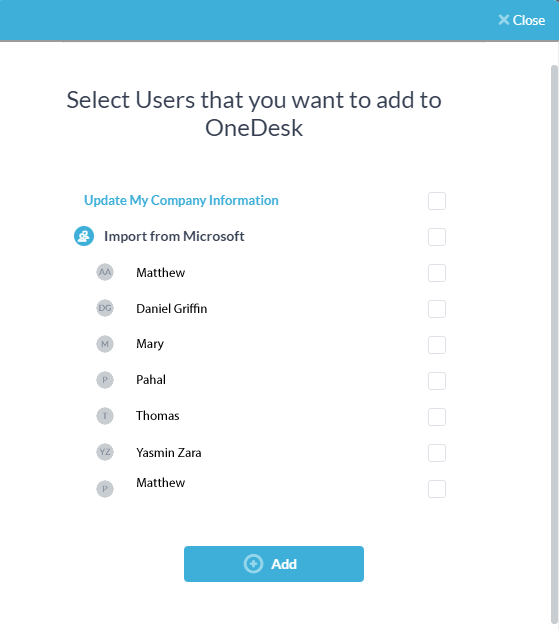
Schritt 6: Wählen Sie aus, ob Sie Ihre Unternehmensinformationen in OneDesk basierend auf den Informationen in Ihrem Microsoft-Konto aktualisieren möchten. Wählen Sie dann die Informationen des Teammitglieds aus, das Sie übertragen möchten.
OneDesk zieht das Logo, wenn Ihr MS-Konto eines hat. Wenn der Firmenname in MS Teams unterschiedlich ist, wird der in OneDesk aktualisiert. OneDesk erstellt außerdem automatisch ein neues Team basierend auf den bestehenden Teams in MS Teams. Jeder, den Sie hinzufügen, der zu einem Team gehört, wird automatisch unter diesem Teamnamen hinzugefügt.
Schritt 7: Klicken Hinzufügen .
Und du bist fertig!